
Menú
Convertidor de iTunes de Ondesoft
4 formas de reproducir Tidal en Sonos
Disfrute de la mejor experiencia musical con el dúo dinámico de Sonos y TIDAL. Esta poderosa combinación le ofrece toda la música del mundo, con calidad de sonido de alta fidelidad y contenido editorial cuidadosamente seleccionado, todo de forma inalámbrica y sin esfuerzo.
El sistema HiFi inalámbrico de Sonos llena cada rincón de tu hogar con un sonido envolvente y nítido. Sus altavoces y componentes inalámbricos crean un sistema inteligente que te permite reproducir música desde cualquier fuente en cualquier habitación de tu casa. Con Sonos, puedes disfrutar de tus canciones favoritas con calidad de sonido HiFi, tal como están pensadas para ser escuchadas.
Pero eso no es todo. Con la experiencia de audio sin pérdida de TIDAL, tu música sonará aún más nítida en tu sistema Sonos. TIDAL en Sonos te da acceso a millones de pistas, todas con calidad de sonido de alta fidelidad, lo que te permite escuchar cada detalle y matiz de tus canciones favoritas.
Y con las recomendaciones editoriales cuidadosamente seleccionadas de TIDAL, siempre estarás al día con las últimas noticias y tendencias musicales. Su equipo de periodistas musicales experimentados ofrece presentaciones de álbumes, listas de reproducción, artículos, reportajes y entrevistas para que puedas descubrir nuevos artistas y géneros con facilidad.
Ya sea que quieras escuchar tus listas de reproducción y favoritas predefinidas o explorar nuevas pistas, TIDAL en Sonos te permite hacerlo todo. Explora y reproduce pistas, álbumes o listas de reproducción recomendados para cualquier ocasión y disfruta de la mejor experiencia musical posible en cada habitación de tu casa.
Opción 1 Agregar Tidal a Sonos
iOS o Android
- Abra la aplicación Sonos.
-
Desde la pestaña
Configuración , toque Servicios y voz .
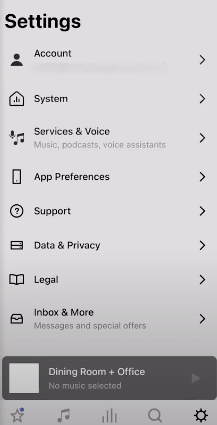
- En Música y contenido , toque Agregar un servicio .
- Toque Tidal y luego toque Agregar a Sonos .
- Siga las instrucciones en pantalla para agregar Tidal a Sonos.
Mac o PC:
- Abra la aplicación Sonos.
- En la sección Seleccionar una fuente de música, haga clic en Agregar servicios de música .
- Haga clic en Tidal .
- Siga las instrucciones en pantalla para agregar Tidal a Sonos.
Opción 2 Reproducir canciones de Tidal en Sonos a través de la aplicación TIDAL
- Abra la aplicación TIDAL en el dispositivo móvil y reproduzca cualquier pista.
- Toque el icono del altavoz.
- Seleccione su dispositivo Sonos.
Sin embargo, la forma de transmitir desde Tidal a Sonos no es usando Tidal Connect, es Sonos Cast puro a baja resolución. Verifique los dispositivos compatibles con Tidal ( https://tidal.com/supported-devices ), filtre por “Tidal Connect” y verá que Sonos no se muestra.
Opción 3 Reproducir canciones de Tidal en Sonos a través de AirPlay
- Abre la aplicación TIDAL en tu iPhone, iPad o Mac.
- Reproduce una canción y toca la barra "Reproduciendo ahora" en la parte inferior de la pantalla.
- Haga clic en el icono del altavoz en la esquina superior derecha.
- Seleccione AirPlay y Bluetooth.
- Seleccione Sonos en AirPlay.
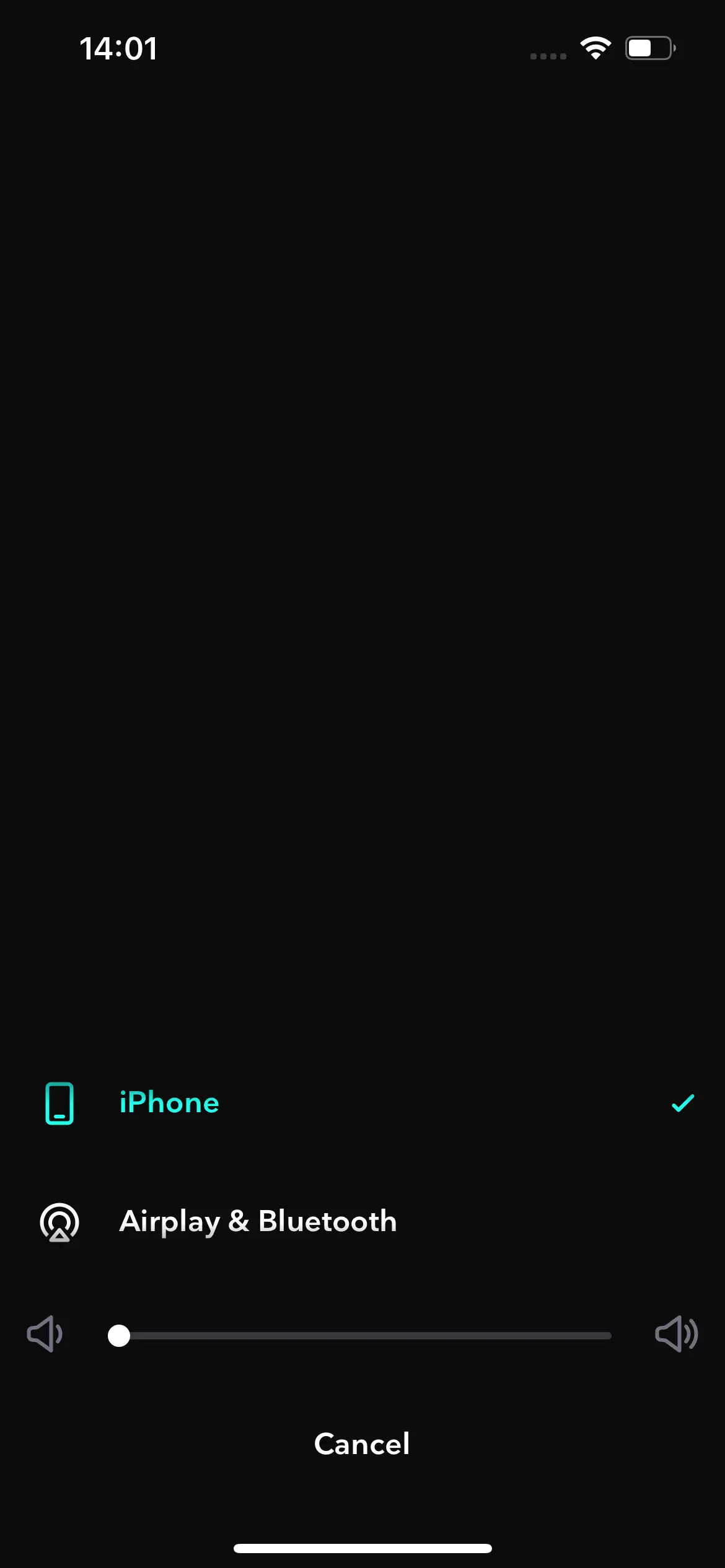
Opción 4 Reproducir canciones de Tidal en Sonos desde la biblioteca de música de la computadora
Sonos te permite transmitir tu biblioteca de música desde cualquier computadora o unidad de almacenamiento conectada a la red a tu sistema Sonos. Cómo agregar tu biblioteca de música usando la aplicación Sonos para macOS o Windows:
- Abra la aplicación Sonos para macOS o Windows.
- Desde el menú Administrar , seleccione Configuración de la biblioteca de música .
- Haga clic en + (más) en macOS, o en Agregar si usa Windows.
- Si utiliza iTunes o no está seguro de dónde se almacena su música, seleccione la carpeta Mi música . Si su música no se encuentra en la carpeta Mi música , seleccione la opción correspondiente.
- Escriba la contraseña de su computadora si se le solicita y siga las instrucciones en pantalla para completar la adición de su biblioteca de música. Según el tamaño de su biblioteca de música, la indexación puede demorar varios minutos.
Si ya agregó su biblioteca de música pero descargó o eliminó música, creó nuevas listas de reproducción o ajustó metadatos, consulte nuestro artículo sobre cómo actualizar su biblioteca de música Sonos .
Tidal se presenta como el servicio de transmisión de música para los fanáticos de la alta fidelidad y ofrece toneladas de transmisiones de calidad CD "sin pérdidas" y "alta resolución" con calidad superior a la de un CD, esta última denominada Tidal Masters. El plan HiFi de Tidal cuesta $9,99 al mes y el HiFi Plus cuesta $19,99 al mes. Si no puedes pagar la suscripción, puedes considerar descargar música de Tidal a MP3 y luego reproducirla en Sonos desde tu computadora.
Si descargas música de Tidal en formato MP3, FLAC, etc., podrás seguir escuchándola en Sonos desde tu computadora. También puedes agregarla a Plex. Plex te brinda acceso instantáneo a tus colecciones de medios (tus videos caseros, fotos, música, programas de TV y películas) para que puedas encontrar y transmitir rápidamente lo que quieras a cualquier dispositivo, en cualquier momento y compartirlo con amigos y familiares. Plex está disponible en Sonos con metadatos premium, nuevas y poderosas funciones de administración y listas de reproducción mejoradas: tu música nunca se vio tan bien.
Ondesoft Tidal Music Converter es un convertidor y descargador profesional de música Tidal. Puede descargar música Tidal a la computadora y otros dispositivos como reproductores MP3 para uso sin conexión con facilidad. Puede convertir música Tidal a MP3 local y otros formatos de audio. Y puede conservar la calidad de sonido sin pérdida de Tidal Music. Además, puede editar la tasa de bits, la frecuencia de muestreo y más para disfrutar de una mejor experiencia auditiva. Después de la conversión, puede transferir música Tidal a Plex para disfrutarla en cualquier lugar. Ahora puede seguir la guía a continuación para aprender a descargar Tidal a MP3/FLAC con Ondesoft Tidal Music Converter y luego agregarlos a Plex y reproducirlos en Sonos.
Características principales de Ondesoft TIDAL Music Converter
- Descarga canciones de TIDAL en formato MP3, M4A, AAC, FLAC, WAV y AIFF
- Descargue canciones de TIDAL con TIDAL HiFi, HiFi Plus o TIDAL Free.
- Conserva todas las etiquetas ID3 y metadatos como título, artista, álbum, género, carátula del álbum, etc.
- Descargue canciones de TIDAL a MP3 en hasta 320 kbps o mantenga la alta calidad con FLAC/WAV/AIFF.
- Admite conversión por lotes.
- Convierte canciones de TIDAL a una velocidad 10X.
- Reproductor web TIDAL incorporado, no necesita aplicación TIDAL.
- Archiva automáticamente las canciones descargadas por álbum o artista.
1. Inicie TIDAL Music Converter
Descargue, instale y ejecute Ondesoft TIDAL Music Converter en su Mac o Windows.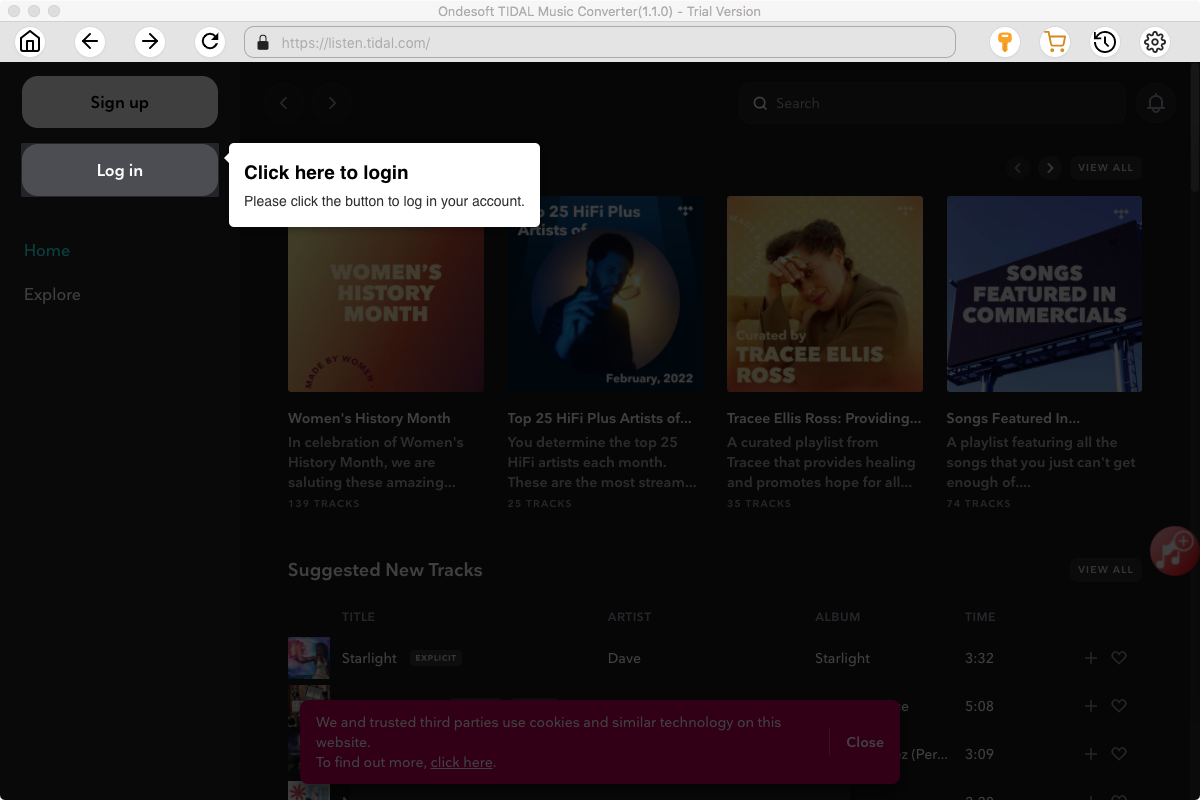
Si ha adquirido una licencia, haga clic en el icono de la llave para registrarla. Si no tiene licencia, utilice la versión de prueba gratuita.
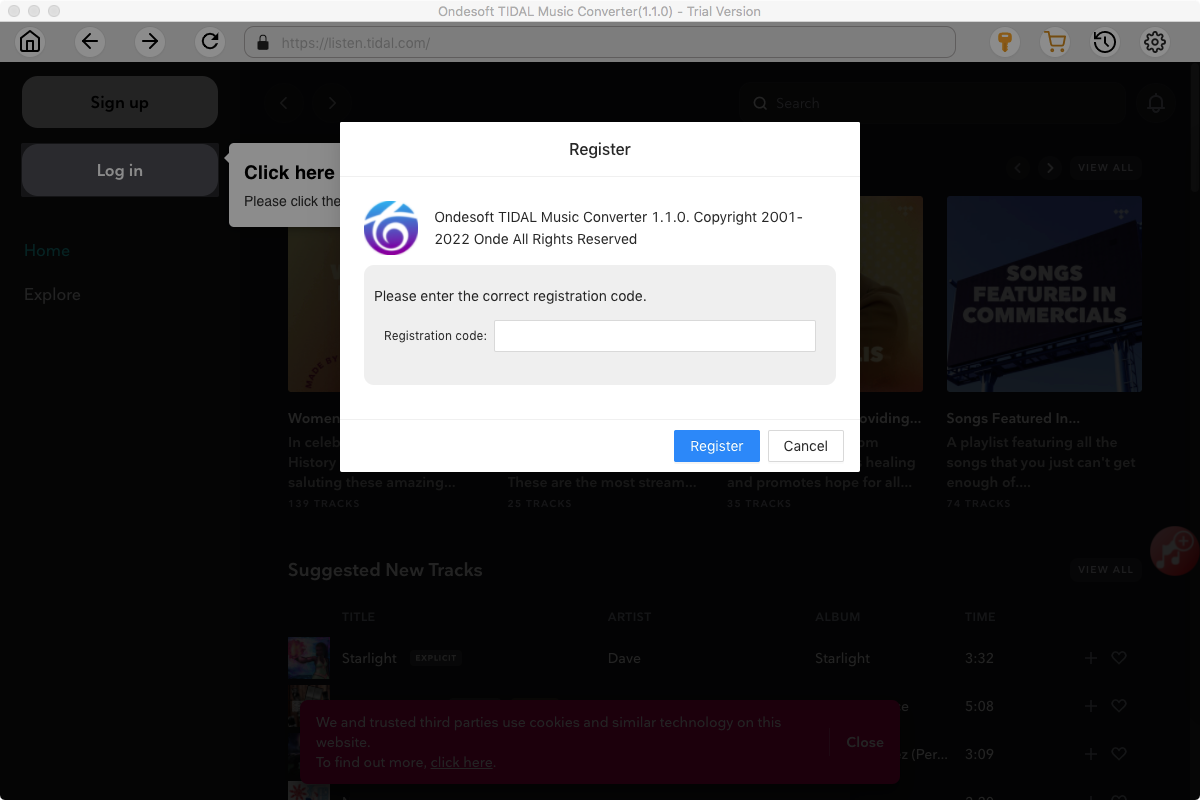
2. Inicia sesión en tu cuenta TIDAL
Haga clic en el botón Iniciar sesión e inicie sesión en su cuenta TIDAL.
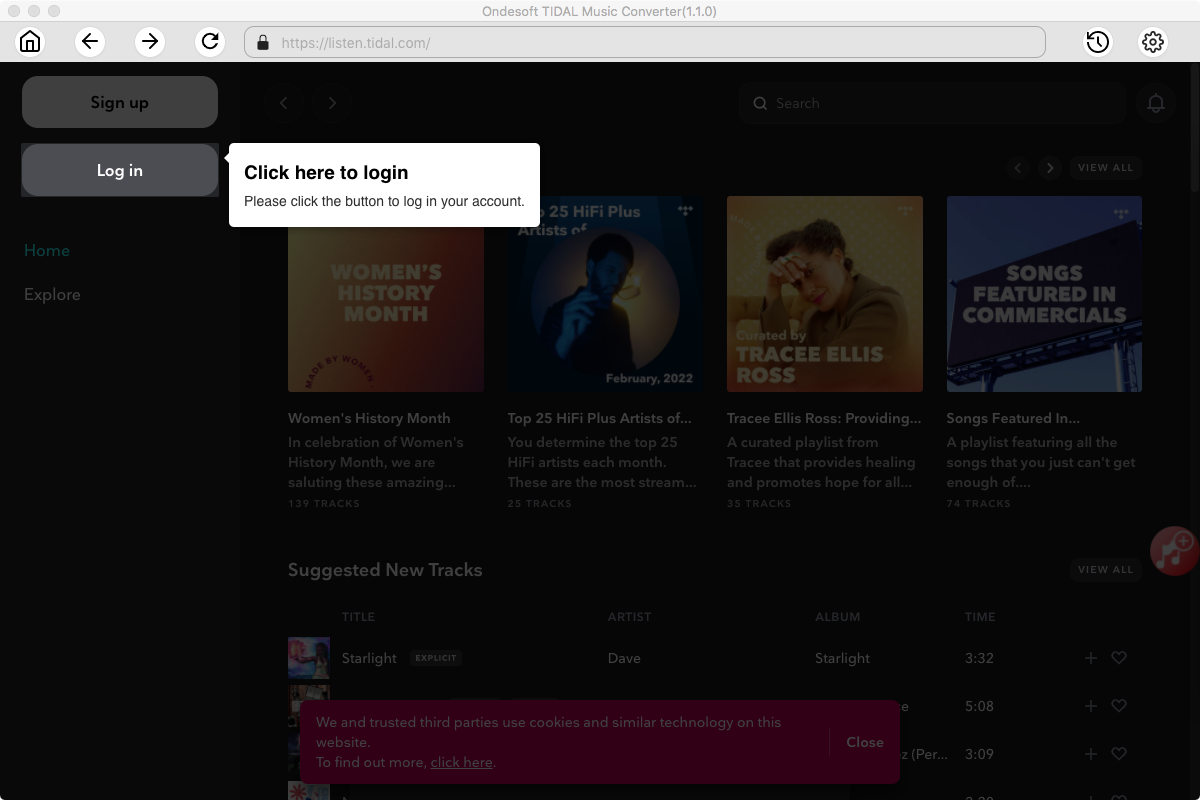
3. Cambiar el formato de salida (opcional)
El formato de salida predeterminado es M4A sin pérdida. Ondesoft TIDAL Music Converter también admite la conversión de música TIDAL a MP3, AAC, FLAC, WAV y AIFF. También puede personalizar el nombre del archivo de salida con cualquier combinación de título, artista, álbum, índice de lista de reproducción e ID de pista.
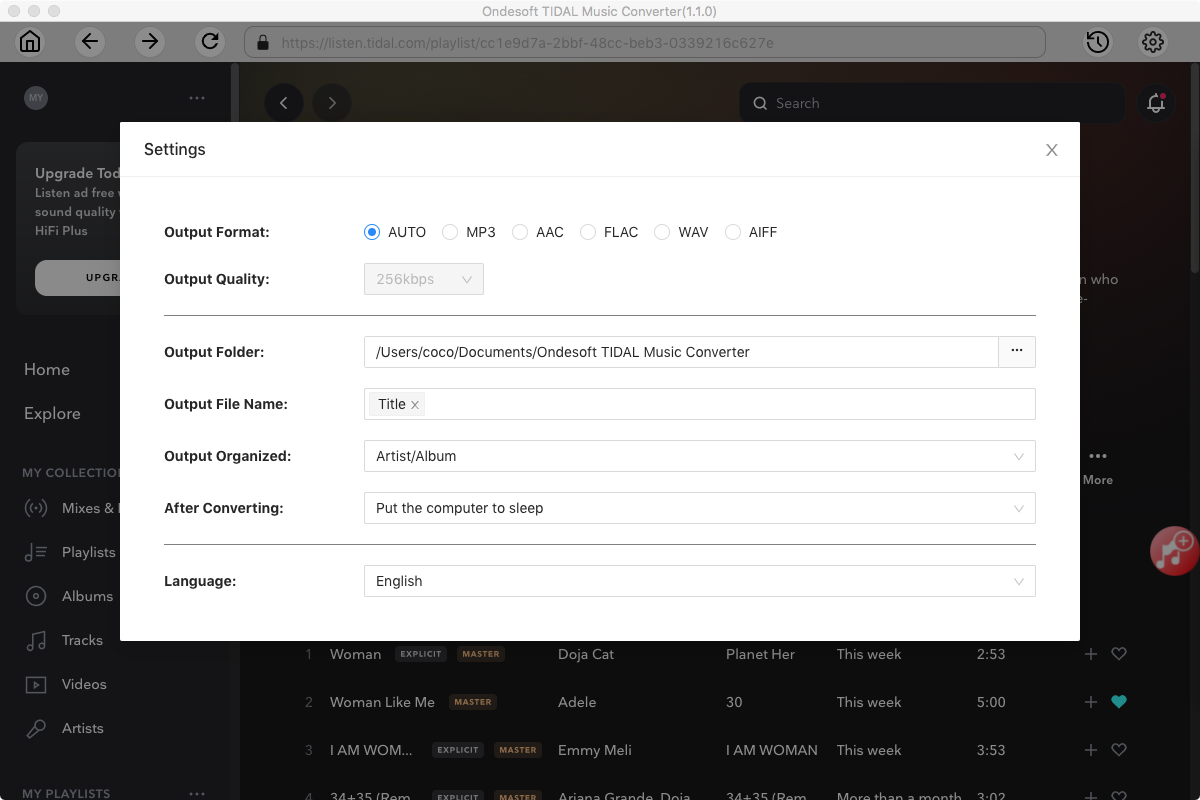
4. Seleccionar música
Siga las instrucciones en pantalla para elegir la lista de reproducción o el álbum que desea convertir.
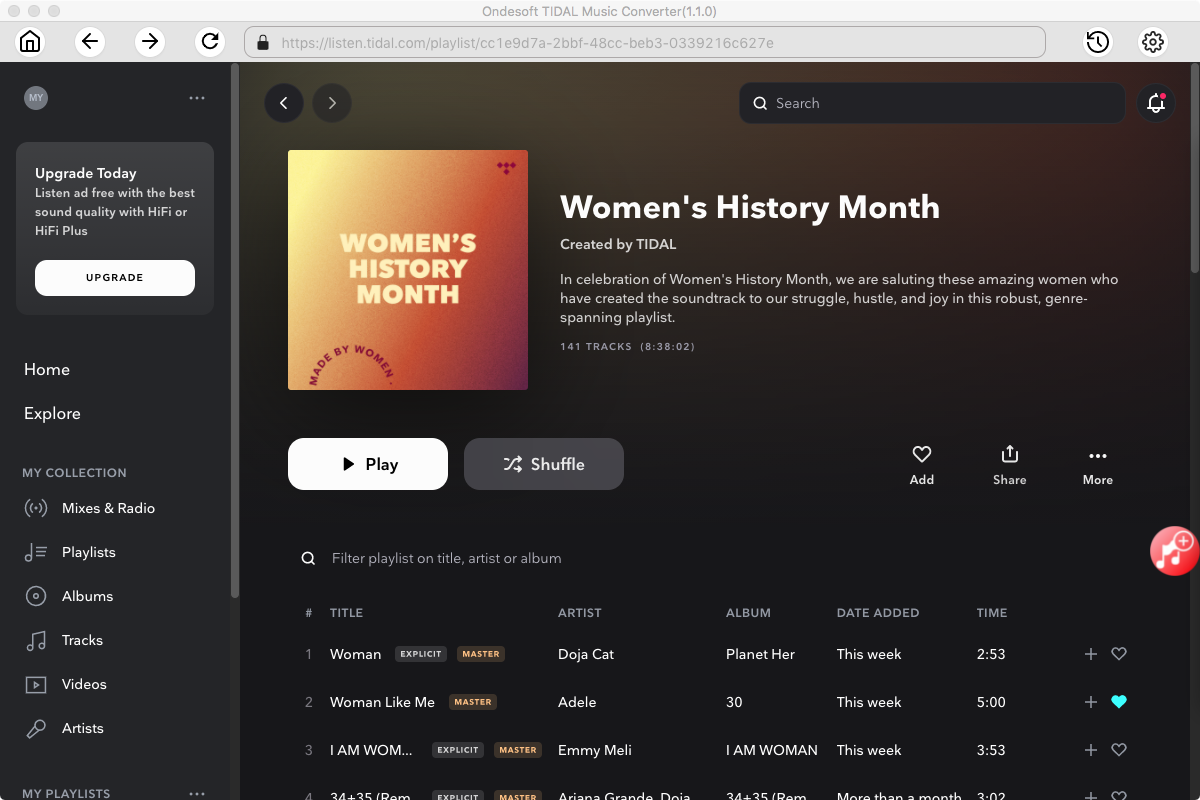
Haga clic en Agregar canciones.
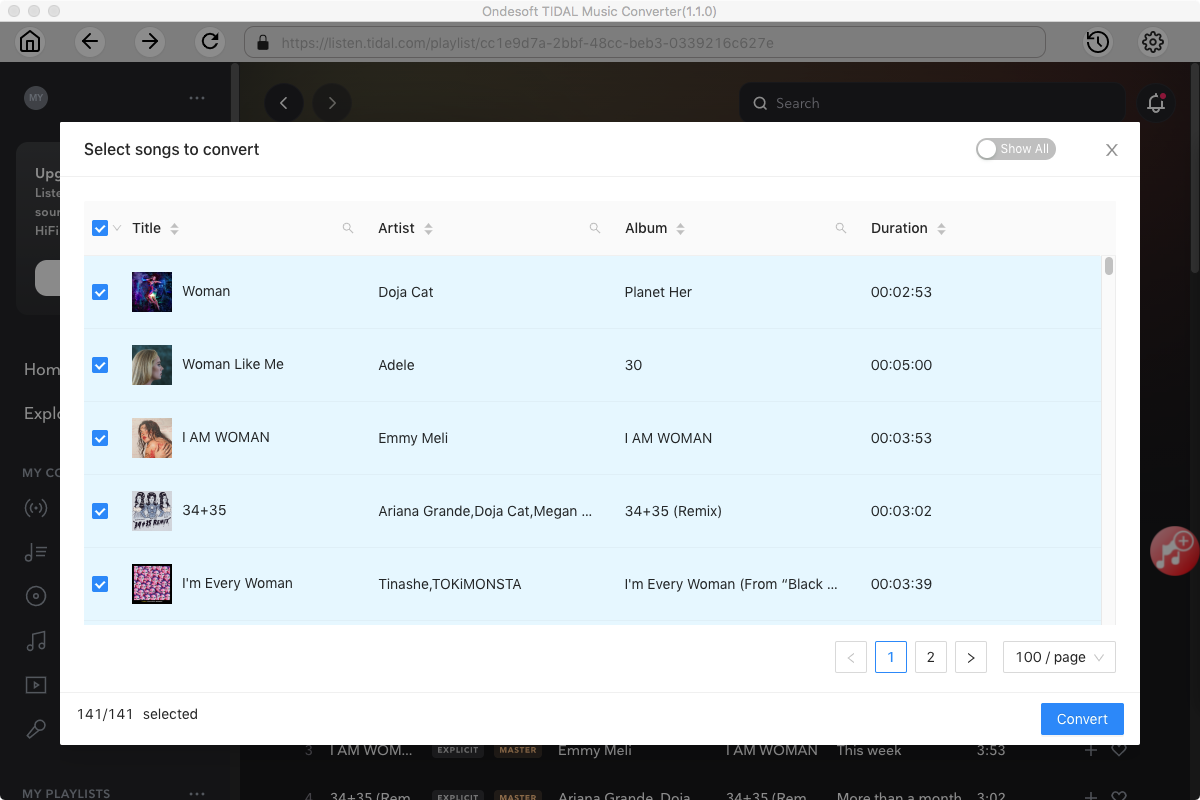
5. Iniciar conversión
De forma predeterminada, se marcarán todas las canciones de la lista de reproducción o el álbum. Si hay canciones que no desea convertir, desmarque la casilla. Luego, haga clic en el botón Convertir para comenzar a descargar canciones al formato que elija.
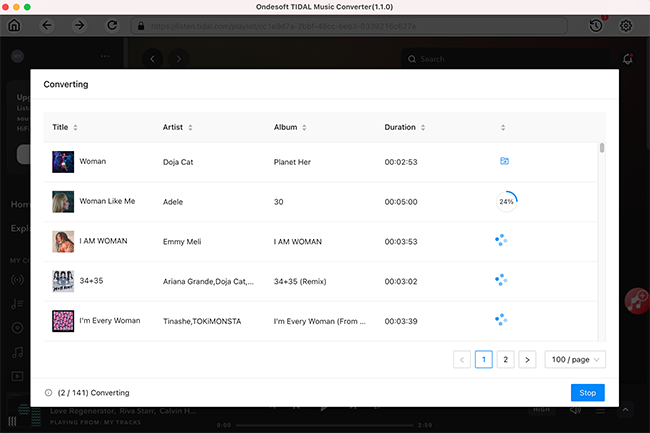
Después de la conversión, haga clic en el icono de la carpeta debajo para localizar rápidamente las canciones descargadas.
Barra lateral
Convertidor de música TIDAL de Ondesoft
Artículos relacionados
Consejos útiles
Consejos útiles
- Cómo convertir música de Apple a MP3 en Mac
- Cómo convertir música de Apple a MP3 en Windows
- Cómo reproducir Apple Music en reproductores MP3
- Eliminar el DRM de las canciones M4P de Apple Music
- Convertir archivo de audio AAC de Apple Music a MP3
- Cómo convertir Spotify a MP3
- Cómo convertir M4P a MP3
- Cómo transferir música de iTunes a un teléfono Nokia
- Cómo eliminar el DRM de iTunes
- Cómo transferir música de iTunes a Google Play
- Cómo reproducir canciones M4P de Apple Music en PSP
- ¡Reparado! Importa música M4P de iTunes a PowerPoint
- Solución fácil para convertir la música de los Beatles de iTunes a MP3
- Convertidor de medios DRM de iTunes
- Eliminar DRM de las películas de iTunes
Etiquetas populares
- Convertidor M4P
- Convertidor M4P para Windows
- Convertidor de audiolibros
- Convertidor de audiolibros para Windows
- Convertidor audible
- Convertidor Audible para Windows
- Convertidor Apple Music a MP3
- Convertidor Apple Music a MP3 para Windows
- Convertidor M4V
- Convertidor de audio DRM de iTunes
- Convertidor de audio DRM de iTunes para Windows
- Convertidor de vídeo DRM de iTunes
- Convertidor de películas de iTunes
- Eliminación de DRM de iTunes





